Sind Sie es leid, die Systemsteuerung (oder tiefere Teile des Startmenüs) zu durchsuchen, um auf verschiedene Windows-Dienstprogramme zuzugreifen und diese zu verwenden? Genießen Sie mit Windows Utilities Launcher einen superschnellen (und einfachen) Zugriff auf diese Dienstprogramme.
Hinweis: Erfordert .NET Framework 3.5+ (Link am Ende des Artikels).
Konfiguration
Windows Utilities Launcher ist wunderbar einfach einzurichten. Entpacken Sie einfach die exe-Datei, legen Sie sie in einem Ordner "Programme" ab und erstellen Sie eine Verknüpfung. Machen Sie sich bereit für den sofortigen Zugriff!
Dies wird angezeigt, sobald Sie Windows Utilities Launcher starten. Im Bereich "Registerkarte" Dienstprogramme "können Sie mit einem einzigen Klick auf die Schaltfläche unter jeder Liste schnell auf die angezeigten Dienstprogramme zugreifen. Beachten Sie, dass Sie den Windows Utilities Launcher problemlos auf die Taskleiste minimieren oder das Programm mit den beiden Schaltflächen in der unteren rechten Ecke beenden können. Windows Utilities Launcher zeigt auch die von Ihnen verwendete Windows-Version in der Statusleiste an.
Hinweis: Windows (Computer) Info funktioniert nur unter Vista und 7.

Auf der Registerkarte "Einstellungen" können Sie entscheiden, ob Windows Utilities Launcher jedes Mal mit Windows gestartet werden soll und ob die App so wenig wie möglich gestartet werden soll.
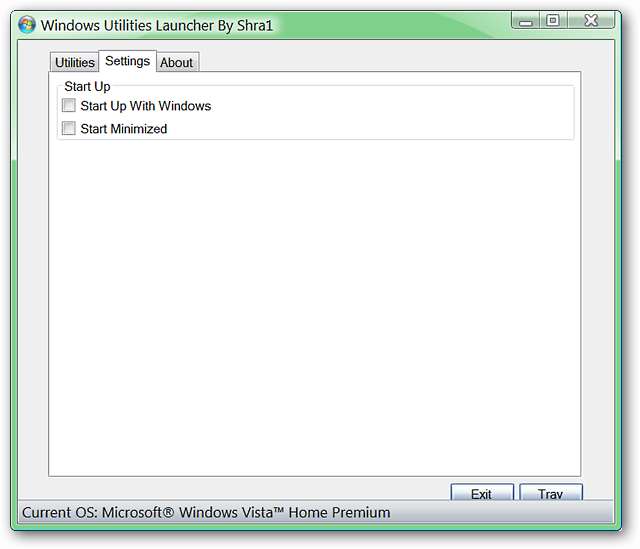
Der Bereich "Über die Registerkarte" bietet grundlegende App-Informationen sowie eine Möglichkeit, den Entwickler zu kontaktieren.

Die Rechtsklick-Menüs
Zeit für einen genaueren Blick auf das Setup „Rechtsklick-Menü“ für Windows Utilities Launcher. Hier sehen Sie das Hauptmenü… Beachten Sie, dass Sie hier auf zwei zusätzliche Apps zugreifen können (Editor & Rechner).

Verwenden Sie das Untermenü „Windows-Dienstprogramme“ als alternative Möglichkeit, um schnell auf einzelne Windows-Dienstprogramme zuzugreifen.
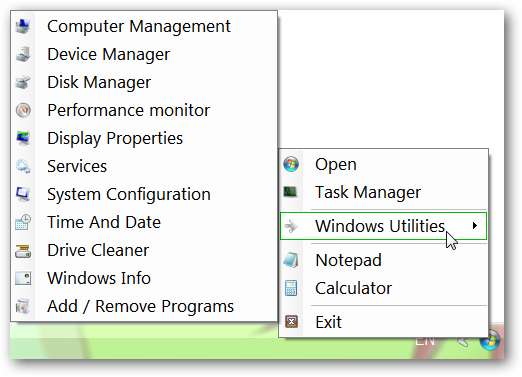
Windows Utilities Launcher in Aktion
In unserem Beispiel haben wir uns für den Zugriff auf das Dienstprogramm "Datum und Uhrzeit" entschieden. Mit einem einzigen Klick öffnete sich das Fenster „Datum und Uhrzeit“ sehr schnell. Wir hatten das gleiche großartige Ergebnis mit allen anderen Dienstprogrammen, die wir ausgewählt haben… schneller und einfacher Zugriff.

Fazit
Windows Utilities Launcher befindet sich noch in einem früheren Entwicklungsstadium, aber diese kleine App zeigt bereits, wie einfach es sein sollte und sein kann, auf gängige Windows-Dienstprogramme zuzugreifen. Das ist definitiv einen Versuch wert ... viel Spaß!
Links
Laden Sie den Windows Utilities Launcher (Version 1.1) herunter.
Laden Sie .NET Framework (Version 3.5 SP1) herunter.
Funktioniert auf: Windows XP – 7
Installiert auf: Windows Vista (32 bit), Service Pack 2







